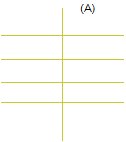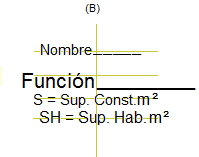Ejemplo: Texto variable con superficie habitable
 Funciones Texto variable
Funciones Texto variable
En este ejemplo, creará un texto variable a escala 1:100 que incluirá no sólo el nombre y la función, también la superficie habitable.
El texto variable debe ser este como este:

Para crear un texto variable con superficie habitable
- Establezca la
 Escala de referencia (Cómo) en 1:100.
Escala de referencia (Cómo) en 1:100. - Abra el módulo Dibujo 2D y dibuje una plantilla en línea de ayuda. Esto le ayudará a alinear la leyenda.
Ejemplo: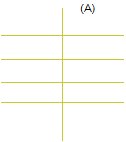
(A) Plantilla en línea de ayuda
- Desactive la línea de ayuda y active
 Texto variable (Cómo).
Texto variable (Cómo). - Ahora defina los atributos que desee. Estos se rellenarán con los valores cuando rotule el local después.
Para introducir el marcador del nombre, pulse Atributo en la barra de herramientas. En el cuadro Selección de atributos, pulse Arquitectura y seleccione Nombre.
Defina los parámetros de texto para la leyenda en la siguiente barra de diálogo (en este ejemplo se usa TrueType, Arial). Establezca una altura de texto y una anchura y defina el punto de inserción (el mejor es el inferior izquierdo o centrado).
Sitúe el texto en la plantilla. Para hacer esto de forma más sencilla, pulse sobre la superficie de trabajo con el botón derecho del ratón, seleccione  Opciones de captura de puntos en el menú contexual y seleccione la opción Punto de intersección en Captura de puntos.
Opciones de captura de puntos en el menú contexual y seleccione la opción Punto de intersección en Captura de puntos. - Haga lo mismo para seleccionar el nombre para la Función (también en Arquitectura) y colóquelo en el archivo de dibujo (en este ejemplo, la altura es 3.5 mm).
- Para seleccionar el nombre de la superficie habitable, pulse Atributo, después Mediciones, y seleccione Superficie de suelo (aquí, también, establezca la altura en 2.5 mm).
Establezca los parámetros de texto en el cuadro de diálogo. Pulse Prefijo e introduzca F=. Coloque el atributo en la plantilla. - De la misma manera, seleccione el nombre para Superficie de suelo (dimensiones finales) (también en Mediciones), defina los parámetros de texto, introduzca FA= bajo Prefijo y coloque el atributo en la plantilla.
El resultado debe ser el siguiente: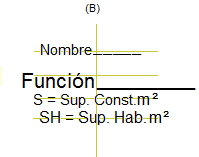
(B) Los atributos de alinean con la plantilla
- Para guardar el texto variable, pulse
 Texo variable (Cómo) de nuevo. En la barra de herramientas, pulse DefFol y seleccione los elementos a incluir en la leyenda.
Texo variable (Cómo) de nuevo. En la barra de herramientas, pulse DefFol y seleccione los elementos a incluir en la leyenda.
Defina el punto de referencia de la leyenda (el centro es el más adecuado) y guárdelo.
Usar un texto variable para rotular un local
- Pulse
 Local (Cómo).
Local (Cómo). - Defina el local e introduzca su nombre y función. Pulse con el botón derecho del ratón.
- En la barra de herramientas contextual, pulse
 Texto variable y seleccione el que definió. Está en la carpeta Estudio.
Texto variable y seleccione el que definió. Está en la carpeta Estudio. - Una vista previa del texto variable aparece adjunta a la cruceta. Colóquela en el archivo de dibujo.
Puede usar las para ayudarle en la operación.
Más ejemplos
Texto variable para balcón (con la mitad del área base)
Texto variable para planos de obra (con dos macrofolios de diferentes escalas)
Texto variable con un macrofolio para todas las escalas
![]() Funciones Texto variable
Funciones Texto variable